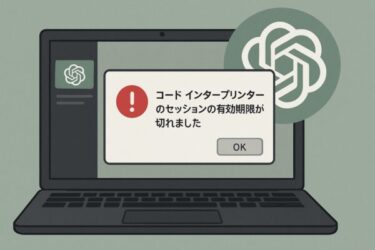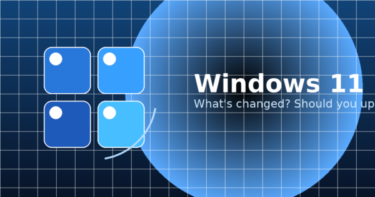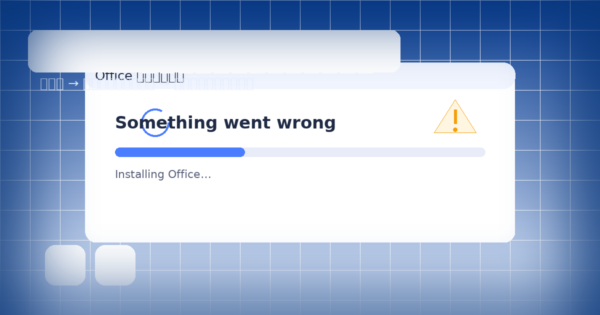
「インストールが進まない」
「Something went wrong が出る」
「前の Office が残っているかもと言われる」——。
最近よく相談をいただく“入らない問題”を、買い切りの Office 2024 と Microsoft 365(個人向け)に絞って、最短で解決する手順に整理しました。やることは基本、
再起動 → 残骸のクリーン削除 → 正しい経路で入れ直し
の3ステップになります。社内PCなど制限のある環境向けにODT(Office Deployment Tool)を使った代替インストールも紹介します。
※インストール後に「未ライセンス表示」になるのは認証の問題です。別記事の「認証できない時の直し方」もあわせてご覧ください。LTSC 2024の展開トラブルは管理者向け記事で詳しく解説しています。
チェックリスト:入れる前に“これだけ”確認
- OS要件
- Office 2024 は Windows 10 以降が必要(Windows 10 のサポートは 2025/10/14 まで)。
- LTSC 2024 は要件が異なります(ARM なら Windows 11 必須など)。
- 空き容量:最低数GB(更新や復元を考えると 10GB 以上が無難)。
- ネットワーク:社内プロキシ/フィルタで CDN へのアクセスが遮断されると失敗します(企業配布は ODT で“社内配布”が堅実)。
- 別のインストールが走っていないか:Windows Update・他アプリのセットアップが裏で動いていないか。
症状別の直し方
A. 「インストールが進まない/途中で止まる」
- 再起動→ もう一度実行。
- 古い Office の削除
- 設定 > アプリ > インストール済みアプリ からアンインストール
- 残ってしまう場合は公式のアンインストール手順を実施(Windows 10/11 で利用可)。※Office 2024 はコントロールパネルからの削除を案内。
- 「Microsoft Store 版」と「従来(C2R)版」が混在していないかチェックし、どちらかに統一して再インストール。
- 社内PCならネットワーク制限を確認(プロキシ/SSL 検査)→ ODT でオフライン配布に切替。
B. 「Something went wrong」など汎用エラーが出る
- サインインし直す(インストール元のアカウントで)。
- 再起動 → Windows Update を完了 → 再実行。
- 古い Office が残っていないか(複数コピーは不具合の原因)→ 完全アンインストールへ。
C. 「未ライセンス表示」になって起動できない(インストールは完了)
- それは“インストール”ではなく“認証”の問題です。正しいアカウントでのサインイン/複数コピーの排除/契約状態の確認が定石。詳細は認証トラブル記事へ。
きれいに入れ直す:クリーン再インストール手順
- アンインストール
- まずは通常のアンインストール(設定/コントロール パネル)。
- 残る場合:公式アンインストール手順で痕跡を掃除 → 再起動。※Office 2024 はコントロールパネル手順を推奨。
- 正しい経路で再インストール
- 個人(Microsoft 365/買い切り Office 2024):アカウントページ(services)から“インストール”。
- 企業配布・学内PC:ODTを使い、必要な製品と言語だけを構成ファイル(XML)で指定して配布。
[PR] オフラインインストーラーの保存に
USBメモリ(ODT / ISO保存用)
- 日本:USBメモリを探す(Amazon )
※正体不明の激安プロダクトキーには注意。正規品・正規販売店の利用を推奨します。
代替インストール(管理者向け):Office Deployment Tool
用途:社内プロキシ環境での失敗回避/帯域節約/複数台へ同一構成を配布したいとき。
対象:Microsoft 365 Apps/LTSC などのClick-to-Run版。
- ODT を入手 → 展開(
setup.exeとサンプルXMLが展開されます)。 - configuration.xml を準備(例:Microsoft 365 Apps を英語+日本語で展開)
<Configuration> <Add OfficeClientEdition="64" Channel="Current"> <Product ID="O365ProPlusRetail"> <Language ID="ja-jp" /> <Language ID="en-us" /> </Product> </Add> <Display Level="None" AcceptEULA="TRUE" /> </Configuration>※製品IDやチャネルは用途に合わせて調整。詳しいオプションは公式ドキュメントを参照。 - ダウンロード
setup.exe /download config.xml - インストール(構成)
setup.exe /configure config.xml - LTSC 2024 を展開する場合の前提・手順は専用ガイドに従ってください(製品ID・チャネル・KMS/MAKなどの前提が異なります)。
補足:Office 2024(個人向け・買い切り)の再インストールは基本的にアカウントページから行います。ODTはMicrosoft 365 Apps/VL(LTSC)向けの運用が前提です
よくある落とし穴(ここで詰まりやすい)
- OSが要件未満(特に古い Windows 10/ARM デバイスの扱い)
→ Office 2024 は “Windows 10 以降”。ARM で LTSC を使うなら Windows 11 が最低条件。 - 複数コピーが並存(Microsoft Store 版+従来版など)
→ 一方を削除してからやり直す。 - ネットワーク/プロキシの検査で配信がブロック
→ ODT で社内配布に切替(ローカルキャッシュから配布)。 - アンインストーラーで完全に消えない
→ 公式手順・動画のガイドも参考に。※Office 2024 はコントロールパネル側の手順を。
それでもダメなとき(情報の集め方)
- エラーメッセージ/日時/操作手順をメモ
%Temp%やC:\Program Files\Common Files\Microsoft Shared\ClickToRun\のログ(管理者向け)- 企業PCならセキュリティ製品・プロキシのログも併せて確認
- ODT での配布ならconfiguration.xmlと実行コマンドを添えると、原因特定が速くなります(Microsoft コミュニティ/サポートで有効)。Microsoft Learn+1
用語ミニ解説
- Click-to-Run(C2R):Office のストリーミング配布方式。Microsoft 365/LTSC などの最新版で採用。
- ODT(Office Deployment Tool):Office をXMLで指定し、ダウンロード/配布する管理者向けツール。
- LTSC 2024:長期固定サイクルのボリュームライセンス向けOffice。家庭向けの Office 2024 とは前提が違う。
まとめ
再起動 → 古い Office の完全削除 → 正しい経路で再インストールが最短ルートです。
インストール系の不具合は、旧Officeの残骸/同時進行のインストール/ネットワーク制限が原因の大半を占めます。この記事の手順を上から順に試せば多くは解決しますが、直らない場合は、表示されたエラーメッセージ・発生時刻・実施手順、必要なら ODT の configuration.xml を控えておくと原因切り分けが早くなります。
おすすめ関連記事
・Microsoft Office 2024(買い切り版)の価格・新機能・サポートまとめ
・【完全攻略】Office 2024エラー 動かない・認証できない・起動しないを一挙解決